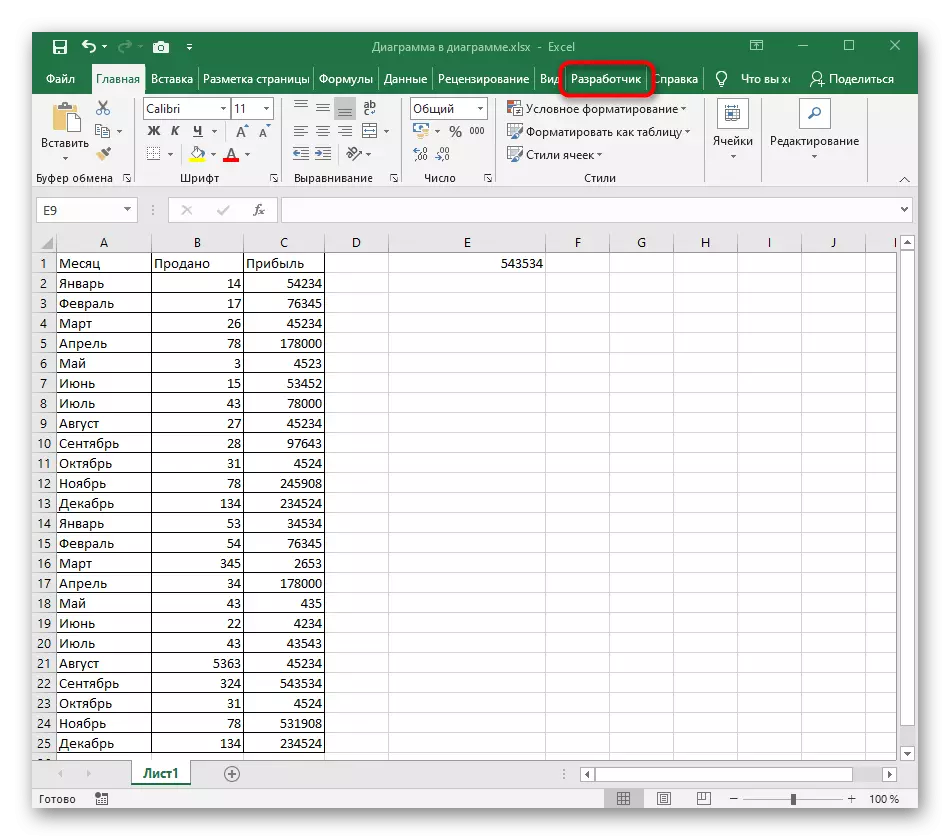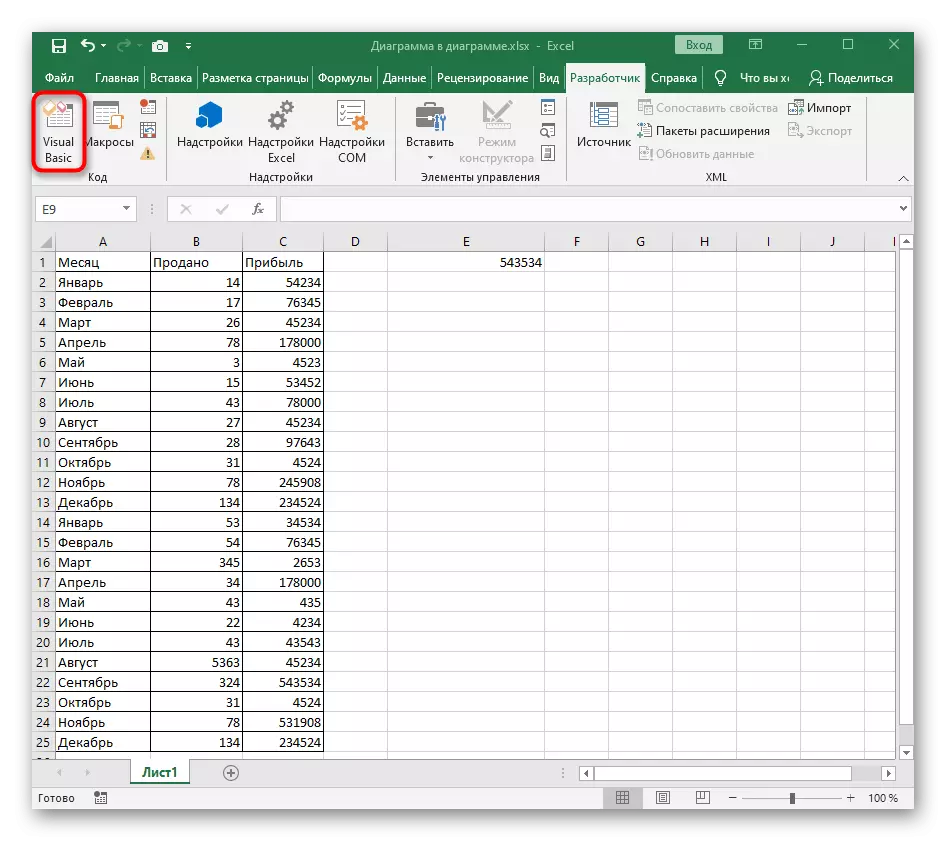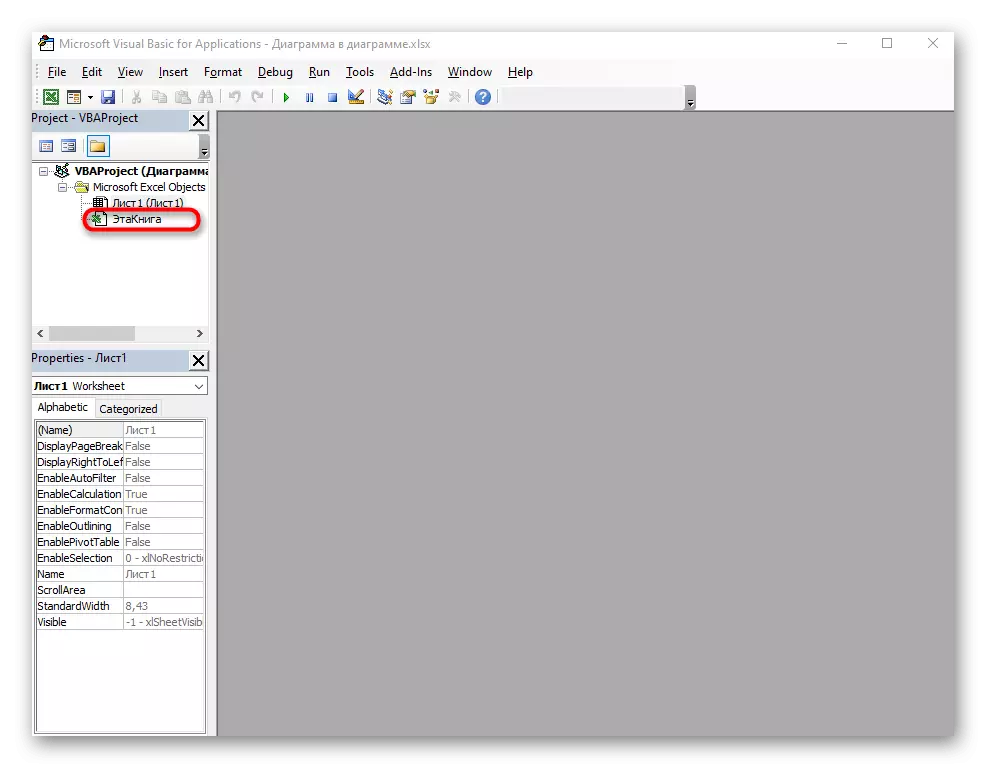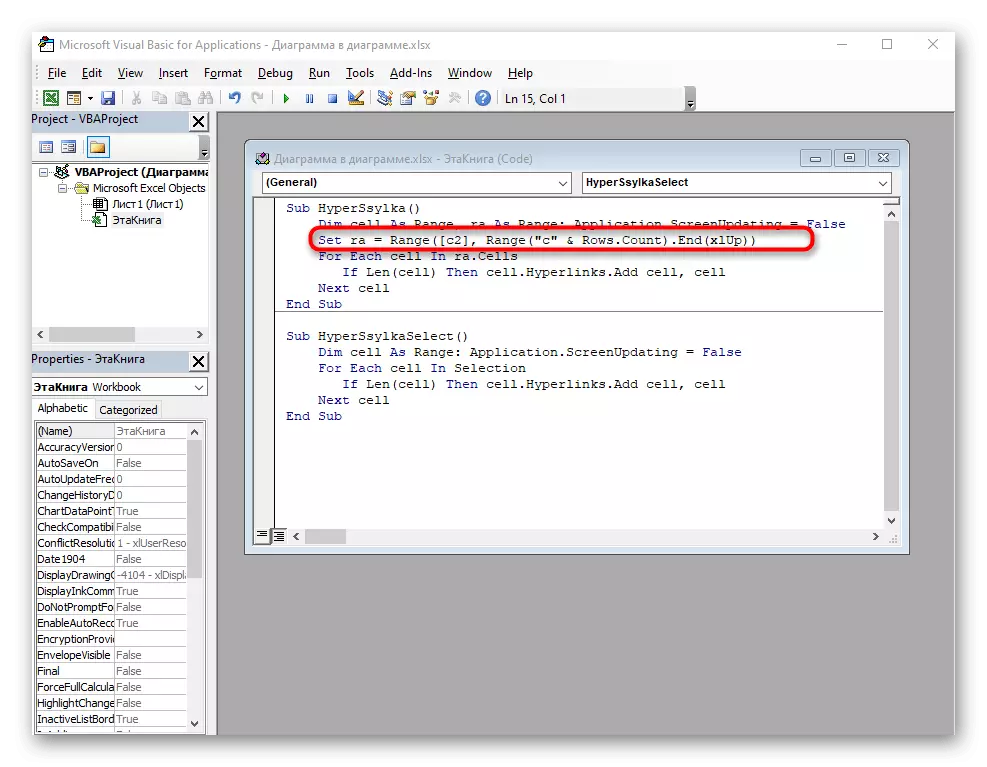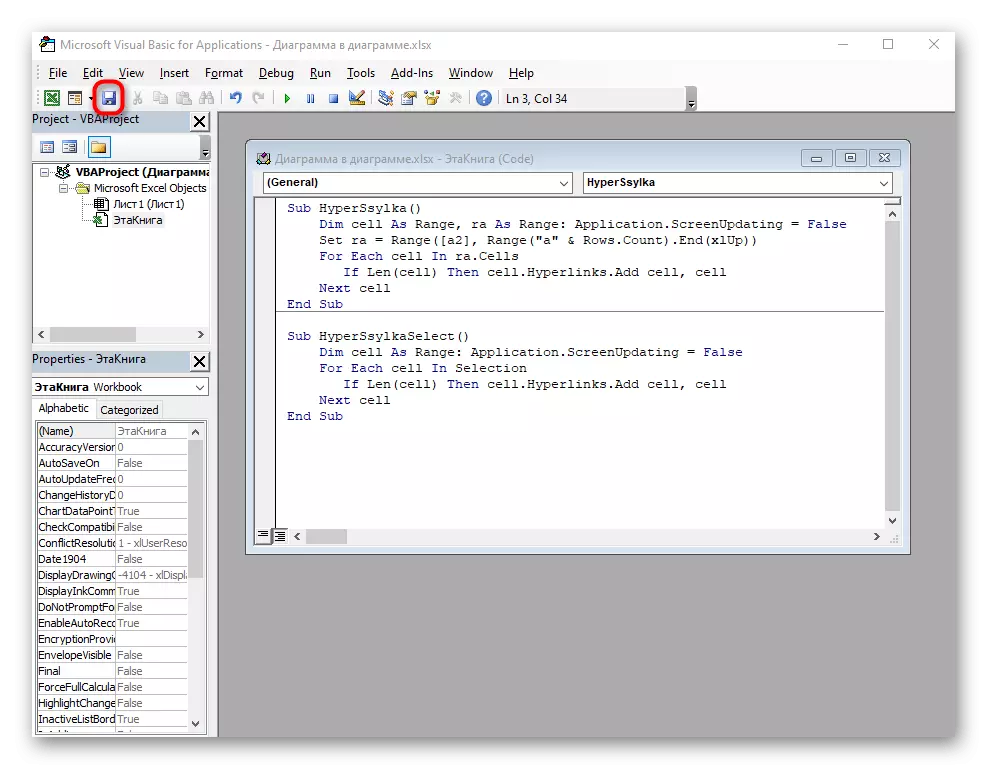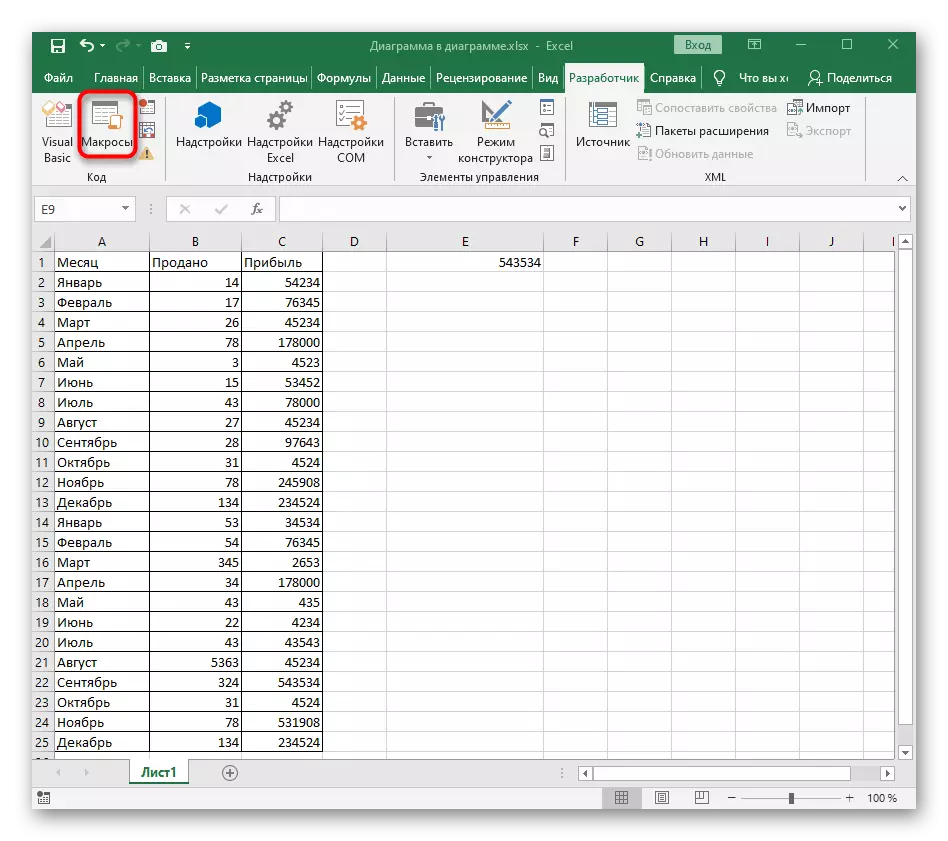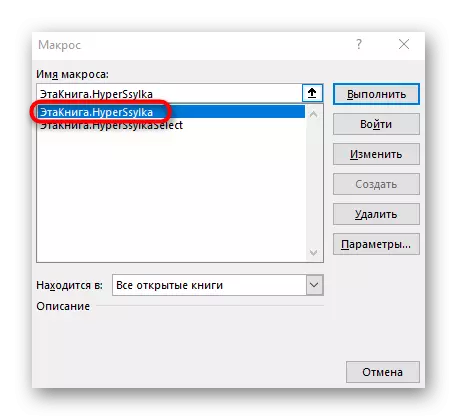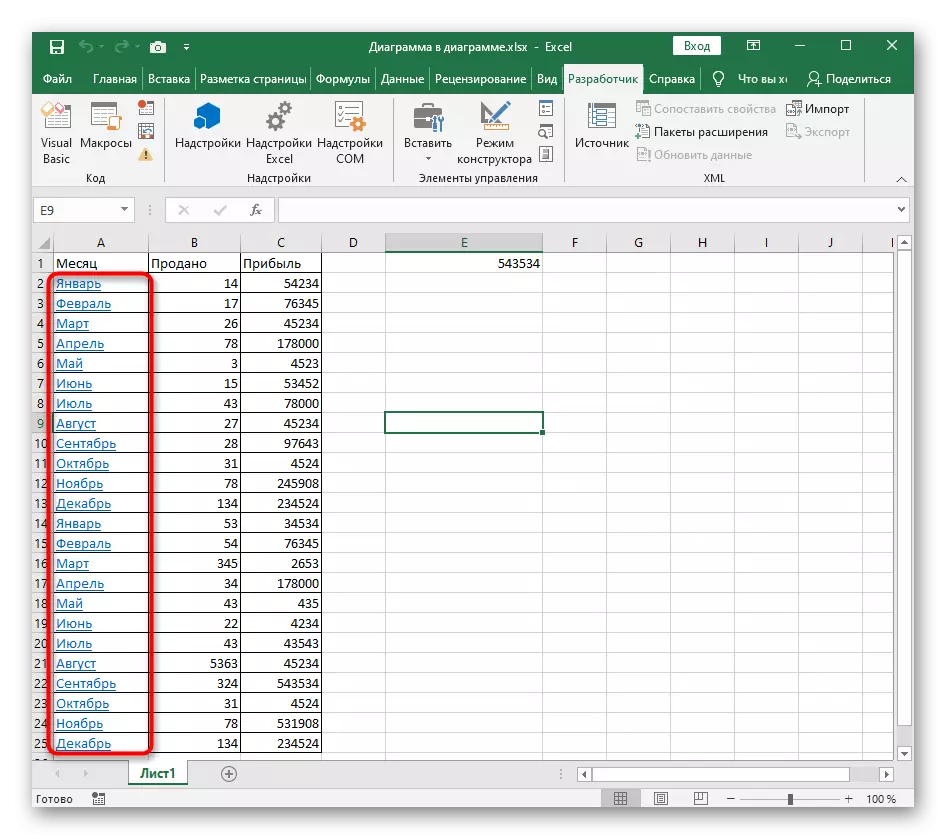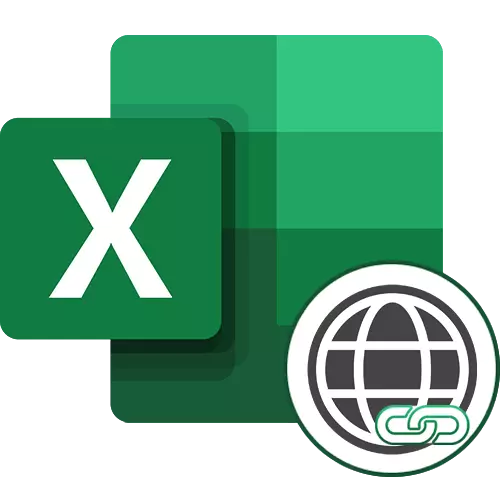
முறை 1: உலாவியில் இணைப்புகளை நகலெடுக்கவும்
நீங்கள் ஆரம்பத்தில் எக்செல் அதை சேர்க்க எப்படி தெரியும் என்றால் நீங்கள் இணைப்பை திருத்த வேண்டும். உலாவியில் சரம் மூலம் முகவரியை நகலெடுக்கும் திறன் இருந்தால், உடனடியாக அதை செய்ய நல்லது, பின்னர் அட்டவணையில் செருகும் இணைப்புக்கு செல்லுங்கள்.
இதை செய்ய, சூழல் மெனு அல்லது சூடான விசை Ctrl + C மூலம் நகலெடுப்பதன் மூலம் எந்த இணைய உலாவியைப் பயன்படுத்தலாம்
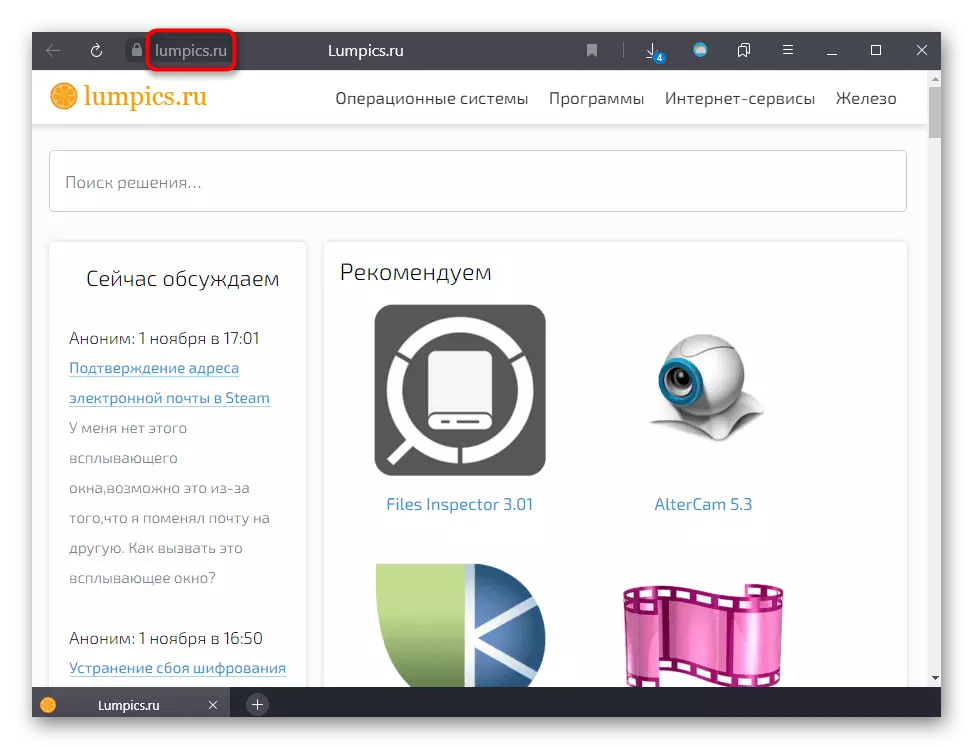
எக்செல் அட்டவணையில், ஒரு பொருத்தமான செல் தேர்ந்தெடுத்து Ctrl + V ஐ அழுத்தவும். நீல நிறத்தில் எவ்வாறு உயர்த்தி காட்டப்படுகிறது என்பதைப் பார்க்க வேறு எந்த செல்க்கு மாறவும், அதாவது இணைப்பு செயலில் உள்ளது.
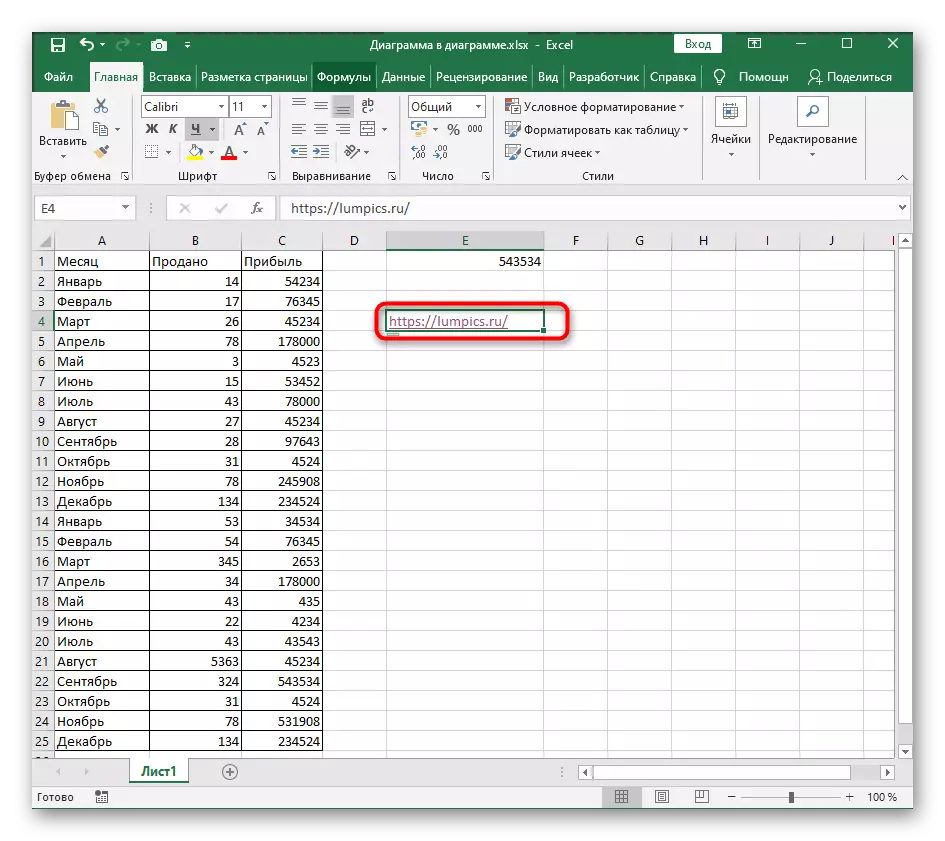
முறை 2: இணைப்பு கருவியைப் பயன்படுத்தி
ஏற்கனவே சேர்க்கப்பட்ட வரிசைகளை பதிலாக பொருட்டு கூட முந்தைய முறை பயன்படுத்தி - எப்போதும் சிறந்த வழி இல்லை, குறிப்பாக அது உடனடியாக பல செயலில் இணைப்புகள் உருவாக்கும் போது குறிப்பாக. இந்த வழக்கில், கருத்தில் உள்ள திட்டத்தில் உள்ள "குறிப்பு" கருவி ஒரு எளிமையான முறையாக கருதப்படுகிறது.
- சரம் ஒரு செயலில் இணைப்பு இருக்க வேண்டும் என்ற சரம் கண்டுபிடிக்க, மற்றும் வலது கிளிக் அதை கிளிக்.
- தோன்றும் சூழல் மெனுவில், கடைசி வரியில் "இணைப்பு" என்பதைக் கிளிக் செய்யவும்.
- தற்போதைய சூழ்நிலையில், நீங்கள் "டை சி:" தொகுதி "கோப்பு, வலைப்பக்கத்தை" தேர்ந்தெடுக்க வேண்டும்.
- தற்போதைய உரையை நகலெடுக்கவும் ஏற்கனவே இணைப்பை மொழிபெயர்க்க வேண்டியது அவசியம் என்றால், பின்னர் முகவரி துறையில் அதை செருகவும் மாற்றங்களைப் பயன்படுத்தவும்.
- மேஜையில் திரும்பவும் நடவடிக்கைகள் செய்யப்படும் என்பதை உறுதிப்படுத்தவும். மற்ற செல்கள் அதே செய்ய, செயலில் செய்யப்பட வேண்டும்.
- அதே வழியில் மற்றும் செல்கள், ஆரம்பத்தில் இணைப்பு உரைக்கு பதிலாக ஒரு வழக்கமான கல்வெட்டு உள்ளது. புதிய அமைப்புகளை சென்று விண்ணப்பிக்க "முகவரி" வரிசையில் தளத்தின் பெயரை செருகவும்.
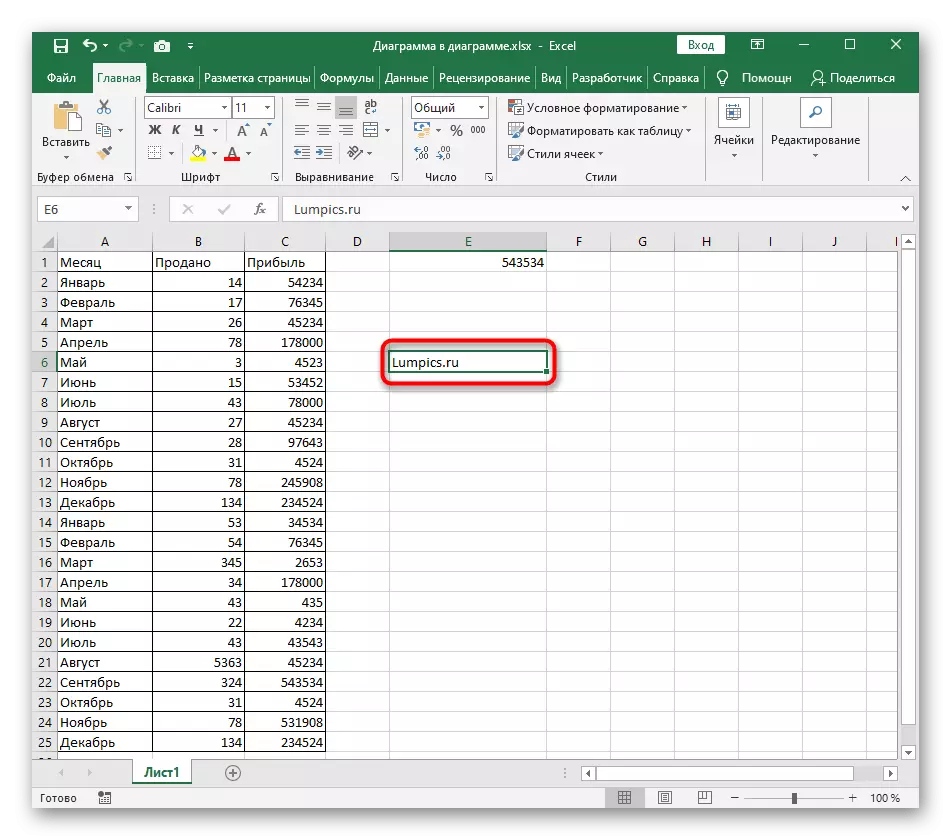
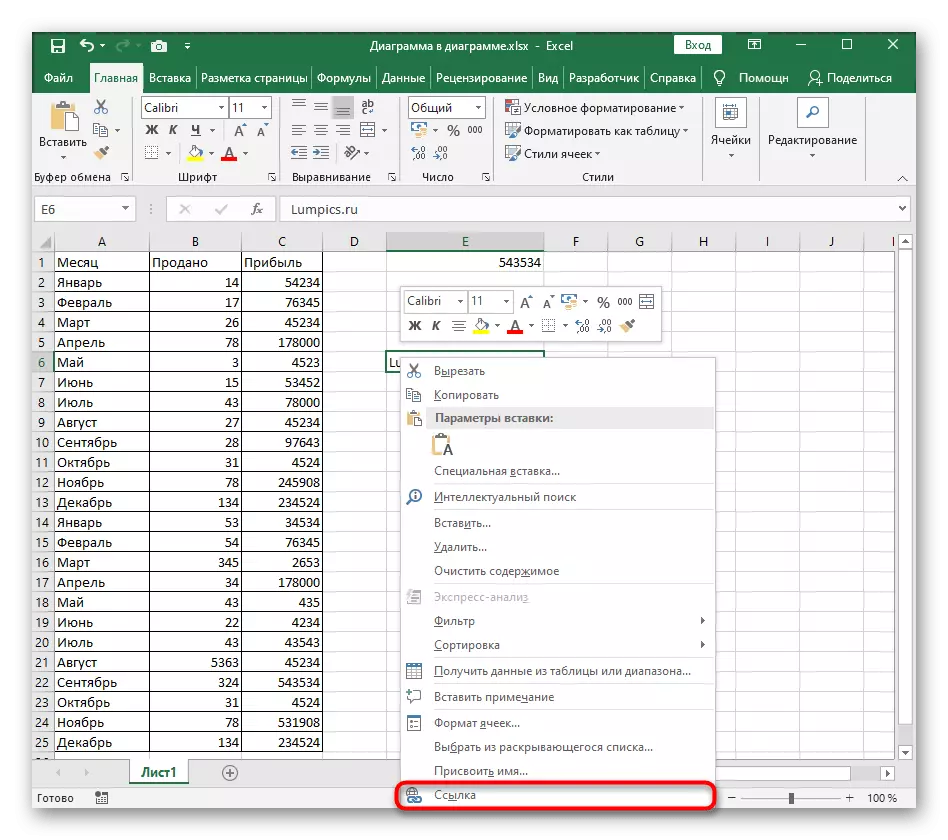
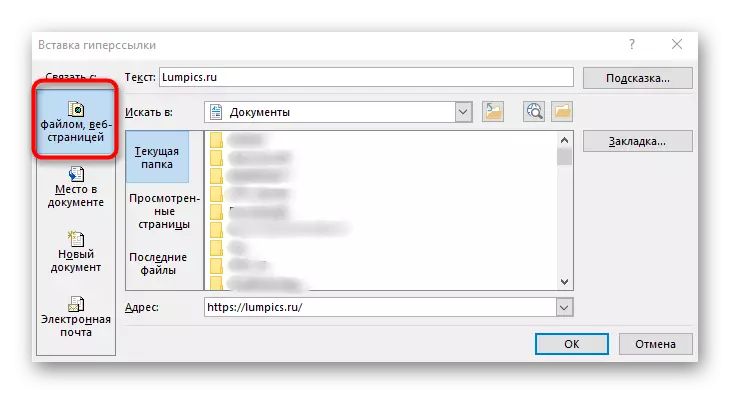
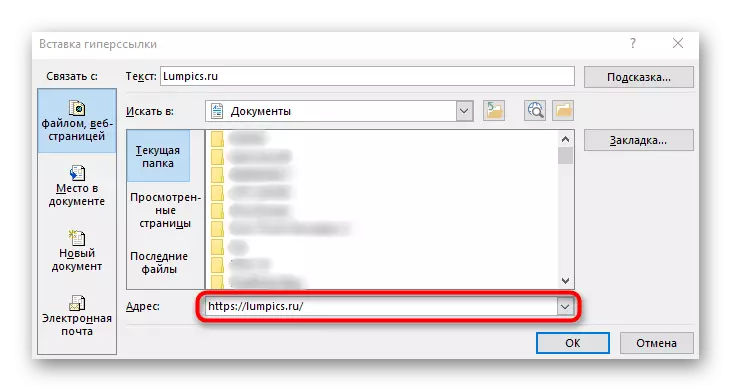
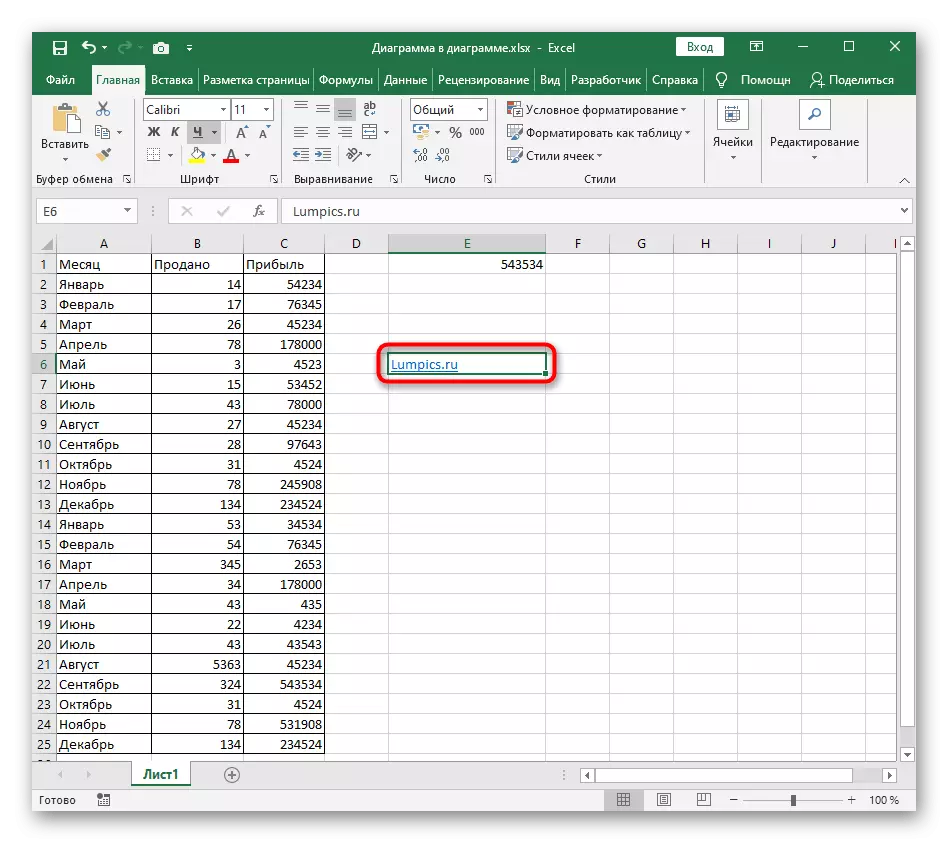
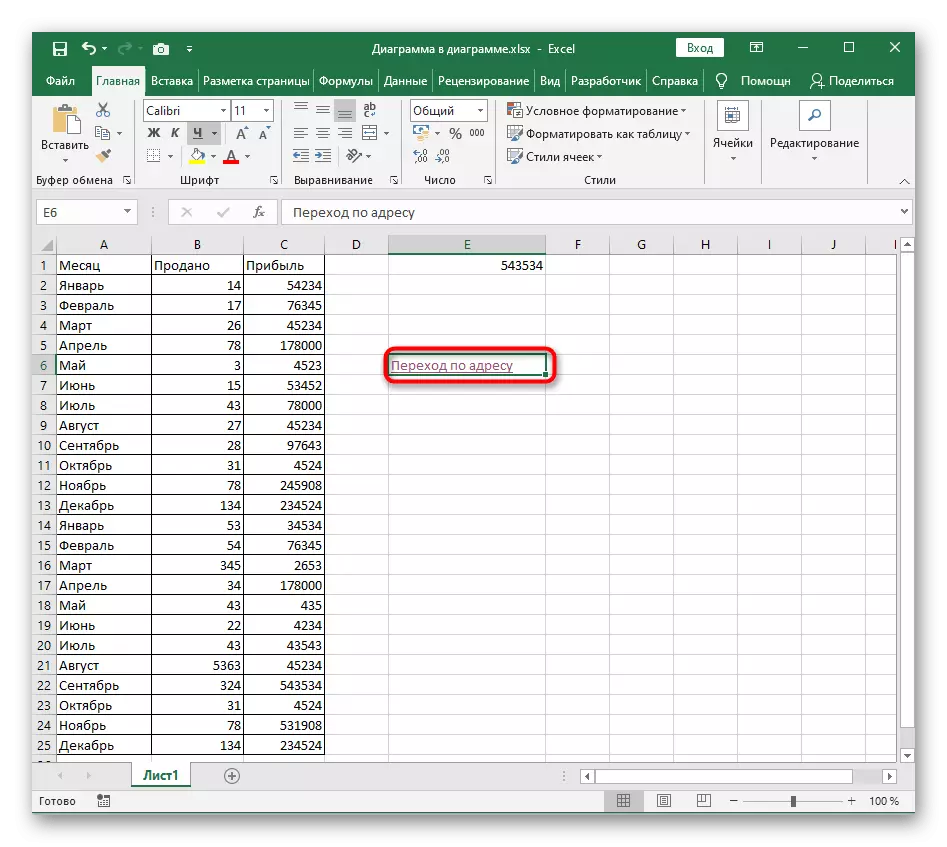
முறை 3: இணைப்புகளை விரைவாக செயல்படுத்த ஒரு மேக்ரோ உருவாக்குதல்
ஒரு குறிப்பிட்ட நெடுவரிசையில் உள்ள அனைத்து சேர்க்கப்பட்ட இணைப்புகளையும் செயல்படுத்துகின்ற பயனர் மேக்ரோ ஒரு குறிப்பிட்ட நெடுவரிசையில் உள்ள இணைப்புகளை நீங்கள் நேரடியாக மேஜையில் இருந்து செல்ல முடியாது, இதன் மூலம் இணைப்புகளைத் திருத்தும் பணியுடன் பயனர்களுக்கு பயனுள்ளதாக இருக்கும். இந்த வழக்கில், டெவெலப்பரின் கருவிகள் தேவைப்படும், எனவே பின்வருமாறு முன்கூட்டியே அவற்றை செயல்படுத்தவும்:
- அட்டவணை திறந்து பிறகு, முதல் கோப்பு "கோப்பு" செல்ல.
- இடது குழுவில், "அளவுருக்கள்" பிரிவைத் தேர்ந்தெடுக்கவும்.
- "டேப் டேப்" மெனுவைத் திறக்கவும்.
- டேப்பை சேர்க்க மார்க்கருடன் "டெவெலப்பர்" தாவலை குறிக்கவும்.
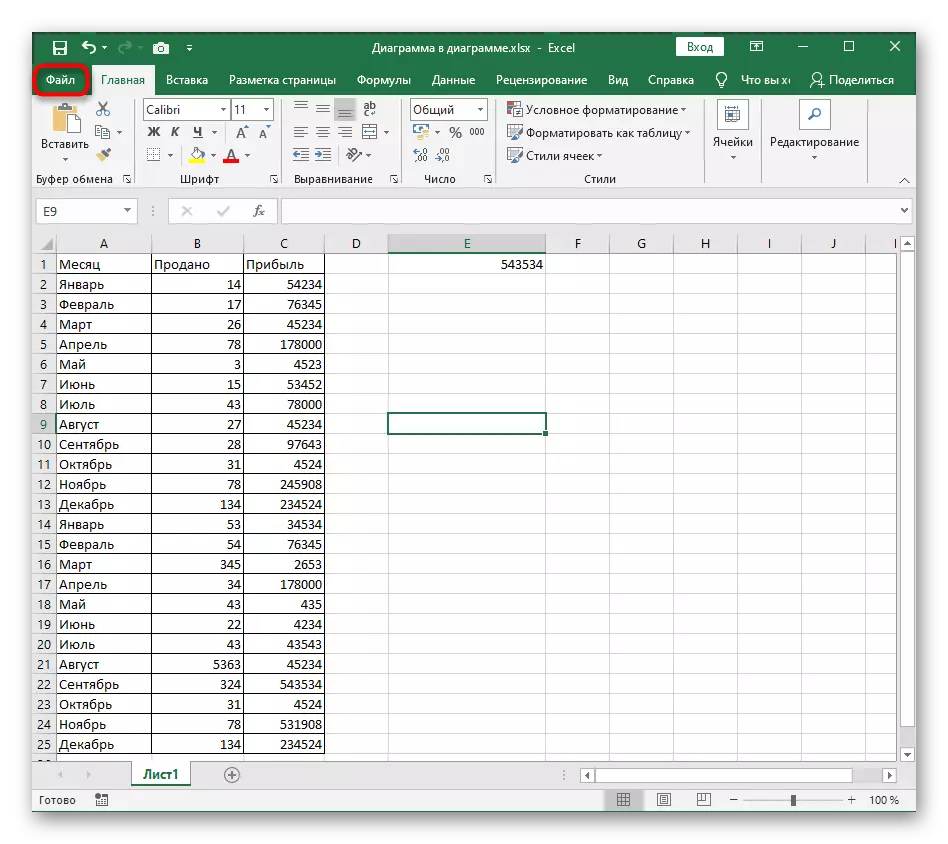
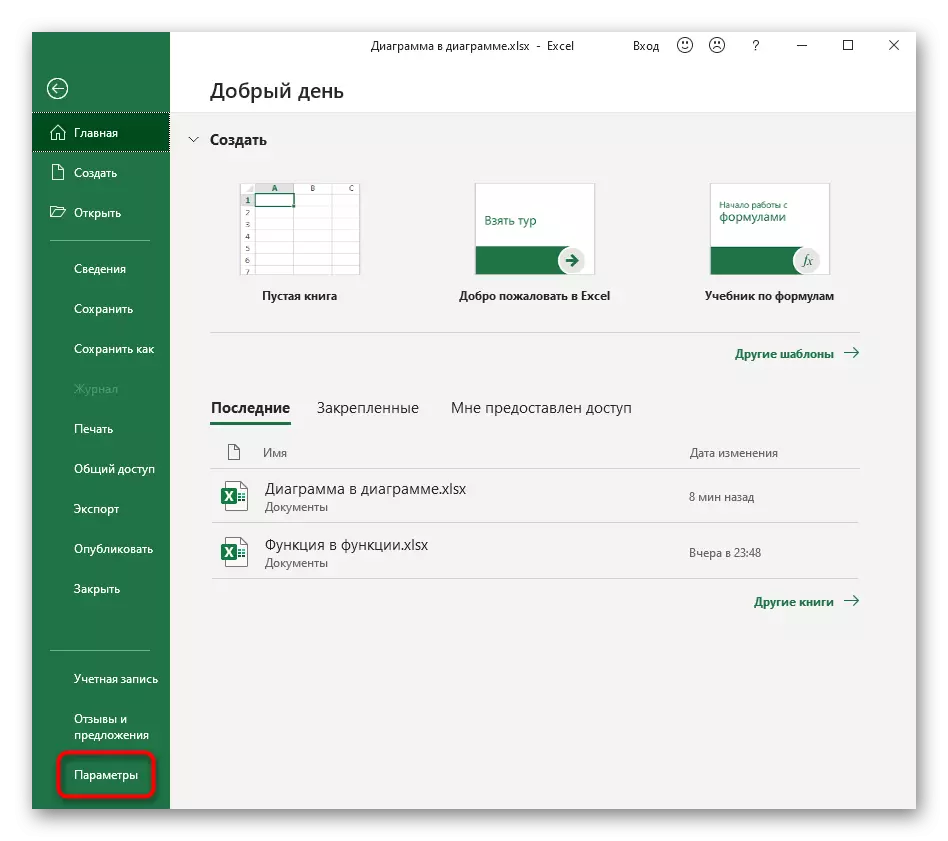
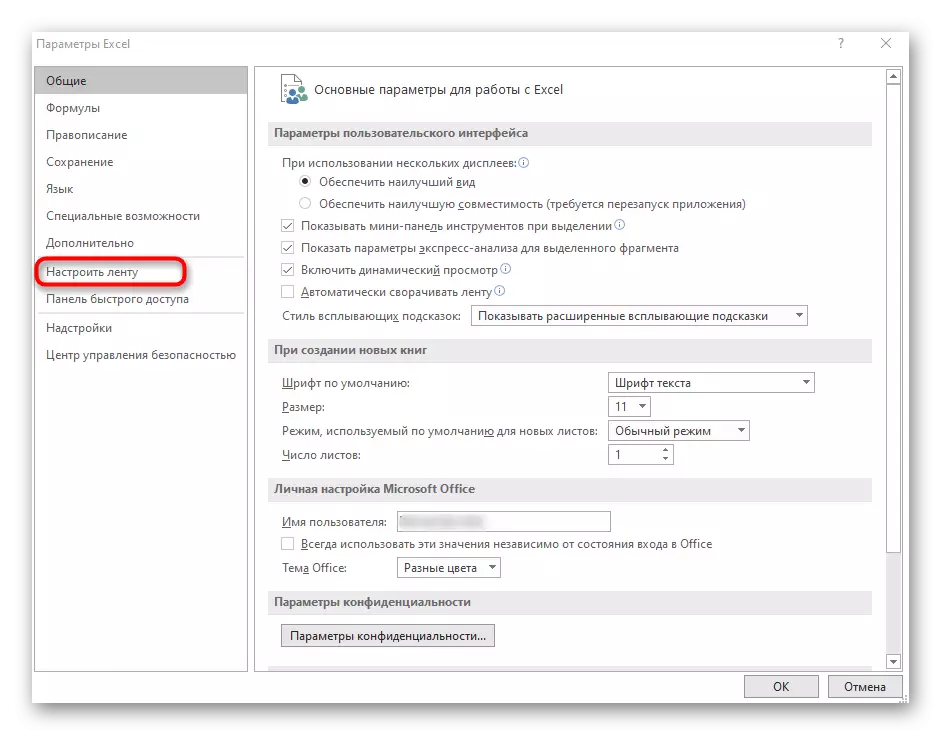
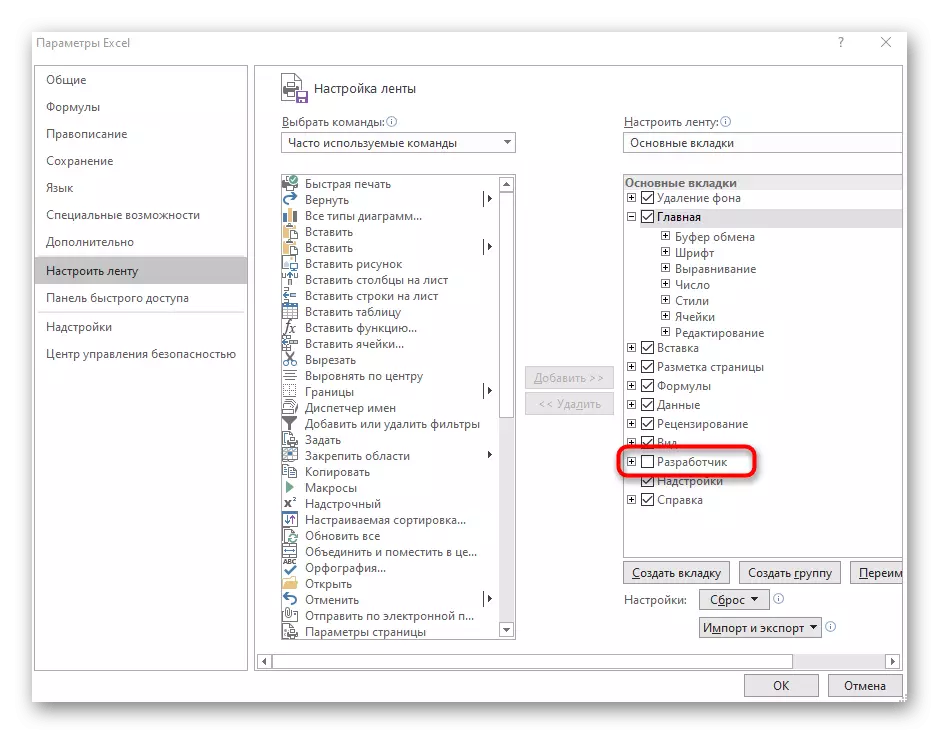
அமைப்புகள் சாளரத்தை மூடு மற்றும் ஒரு மேக்ரோ உருவாக்கம் தொடர, நாம் கீழே உள்ள வழிமுறைகளை பற்றி பேசும் இது.
- எக்செல் உள்ள மேக்ரோக்களை உருவாக்குவதற்காக, ஒரு தனி தொகுதி டெவலப்பர் தாவலுக்கு செல்லும் தொடக்கத்தில் ஒத்துள்ளது.
- அங்கு இருந்து, "விஷுவல் பேசிக்" ரன்.
- மேக்ரோ உருவாக்கும் சாளரத்தை திறக்கும் Stajnig வரிசையில் இரட்டை சொடுக்கவும்.
- பின்வரும் உள்ளடக்கங்களைச் செருகவும், "C2" மற்றும் "சி" ஆகியவற்றை மாற்றவும், எழுத்துக்களில் உள்ள ஸ்கிரீன்ஷாட் மற்றும் நெடுவரிசையின் தொடக்கத்தில் தேர்ந்தெடுக்கப்பட்ட வரிசையில் "C2" மற்றும் "சி" ஐ மாற்றவும்.
துணை ஹைபர்ப்ச்சைல்கா ()
மங்கலான செல் வரம்பில், RA வரம்பில்: application.screenupdating = FALSE
RA = வீச்சு ([C2], ரேஞ்ச் ("சி" & lows.Count) .End (xlup)
Ra.cells உள்ள ஒவ்வொரு செல்
லென் (செல்) பின்னர் cell.hyperlinks. செல், செல்
அடுத்த செல்.
துணை துணை.
துணை ஹைபர்ப்ச்சில்கசெய்லெக்ட் ()
மங்கலான செல் வரம்பில்: application.screenupdating = false.
தேர்வு ஒவ்வொரு செல்
லென் (செல்) பின்னர் cell.hyperlinks. செல், செல்
அடுத்த செல்.
துணை துணை.
- இது "சேமி" அல்லது Ctrl + S ஹாட் விசையைப் பயன்படுத்துவதற்கு மட்டுமே உள்ளது, பின்னர் மேக்ரோ உருவாக்கும் கருவியை மூடு.
- இப்போது அமைப்புகள் இன்னும் பயன்படுத்தப்படவில்லை, எனவே "மேக்ரோஸ்" சாளரத்தை திறக்கவும்.
- அதில், "ஹைபர்க்சில்கா" என்ற பெயரில் அமெரிக்காவால் உருவாக்கப்பட்ட மேக்ரோவை செயல்படுத்தவும்.
- அட்டவணை திரும்ப மற்றும் இப்போது அனைத்து இணைப்புகள் ஒழுங்காக உயர்த்தி என்று உறுதி.